程序闪退怎么解决 电脑程序闪退解决方法
更新时间:2024-07-28 10:01:09作者:jiang
在使用电脑时,经常会遇到程序闪退的问题,这给用户带来了不便和困扰,程序闪退可能是由于软件冲突、系统问题或者电脑性能不足等原因引起的。解决程序闪退问题需要我们仔细排查可能的原因,采取相应的措施来解决。接下来我们将介绍一些常见的电脑程序闪退解决方法,帮助大家更好地应对这一问题。
方法如下:
1.找到桌面上“My computer”。

2.右击我的电脑,选择属性按钮。
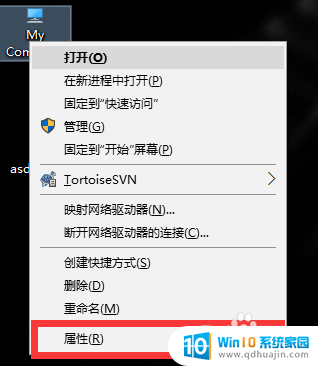
3.进入属性界面后,点击“高级系统设置”。
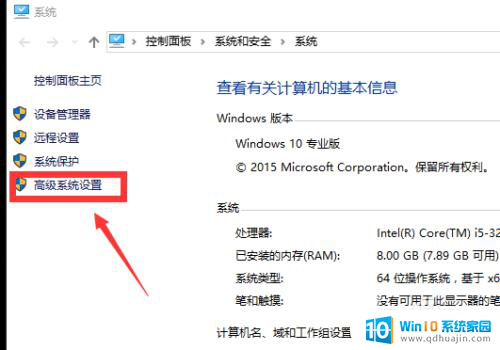
4.点击高级那个导航栏后,然后点击性能那个属性设置框里的“设置”。
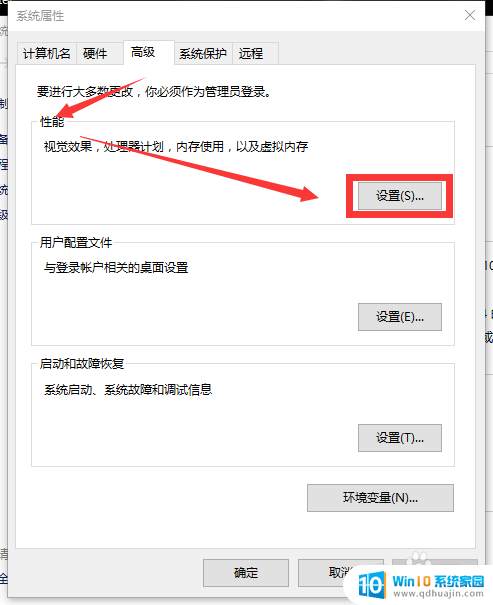
5.先点击数据执行保护,然后为除下列选定程序。再点添加你闪退不能打开软件,最后点击确定,重新打开软件,就可以正常使用了。
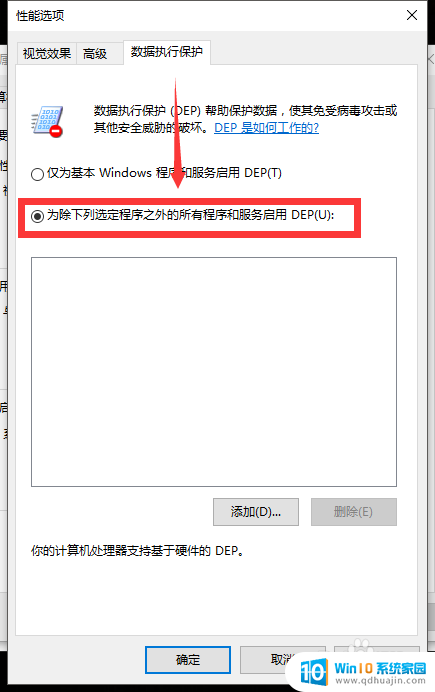
6.添加出现问题的程序。
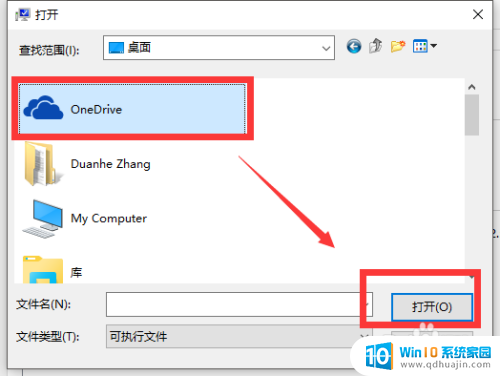
以上就是解决程序闪退的方法,如果你遇到了这个问题,可以尝试按照以上步骤解决,希望对你有所帮助。





